Använda och ordna appar
Apple Watch innehåller appar för en mångd olika kommunikations-, informations- och tidmätningsändamål. De finns samlade på en enda hemskärm där du kan ordna dem som du vill.
Öppna en app. Tryck på Digital Crown från urtavlan så att hemskärmen öppnas och tryck sedan på appsymbolen. Om hemskärmen redan visas kan du vrida Digital Crown så att appen i mitten av skärmen öppnas.
Öppna appen du senast använde. Dubbelklicka på Digital Crown.
Gå tillbaka till urtavlan. Tryck på Digital Crown eller klocksymbolen ![]() på hemskärmen.
på hemskärmen.
Ordna dina appar. Tryck på Digital Crown för att gå till hemskärmen på Apple Watch. Håll på en app tills alla appar börjar vicka och dra den sedan till en ny plats. Tryck på Digital Crown när du är klar.

Du kan också öppna Apple Watch-appen på iPhone, trycka på Min klocka och sedan på Applayout. Håll på en appsymbol och dra den sedan till en ny plats.
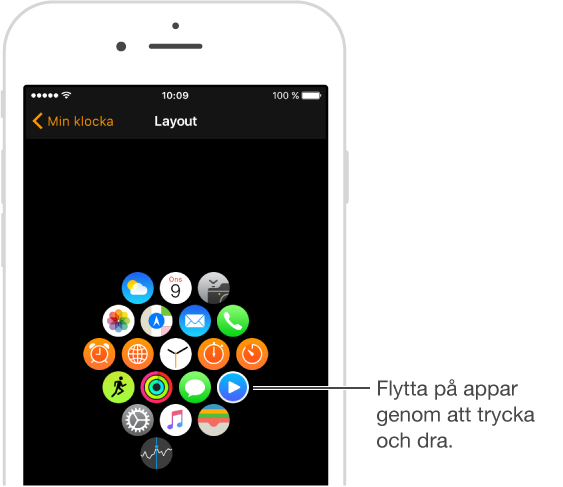
Hämta appar från App Store. Öppna Apple Watch-appen på iPhone och tryck på I blickfånget om du vill bläddra bland Apple Watch-appar. Om du vet namnet på appen kan du trycka på Sök för att hitta den snabbare.
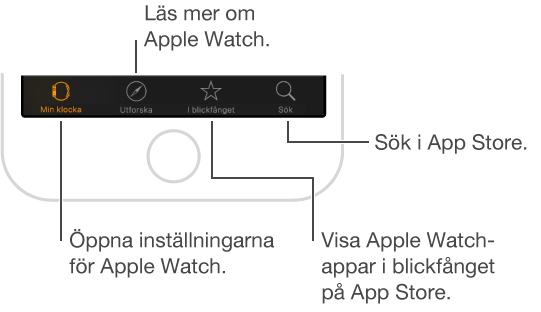
Justera appinställningar. Öppna Apple Watch-appen på iPhone, tryck på Min klocka och rulla sedan nedåt tills du ser dina installerade appar. Ändra inställningarna för en app genom att trycka på den.
Kontrollera hur mycket utrymme apparna använder. Öppna Apple Watch-appen på iPhone, tryck på Min klocka och gå sedan till Allmänt > Användning.
Visa eller göm installerade appar. Öppna Apple Watch-appen på iPhone, tryck på Min klocka och rulla nedåt tills du ser dina installerade appar. Tryck på ett appnamn och sedan på Visa app på Apple Watch. Det går inte att gömma apparna som följde med Apple Watch. Läs mer om att visa eller gömma överblickar i Ta en titt på dina överblickar.
Ta bort en installerad app från Apple Watch. Håll på appsymbolen på hemskärmen tills ett X visas på symbolen. Tryck sedan på X:et för att ta bort appen från Apple Watch. Den finns kvar på klockans parkopplade iPhone, förutsatt att du inte raderar den där också.
Ställ in begränsningar för appar. Vissa begränsningar som du ställer in under Inställningar > Allmänt > Begränsningar på iPhone påverkar även Apple Watch. Om du till exempel avaktiverar Kamera på iPhone tas symbolen för kamerafjärrkontrollen bort från hemskärmen på Apple Watch.